资讯内容
pycharm怎么安装
安装方法:1、安装配置好python环境;2、从*网下载pycharm安装程序;3、直接双击下载好的exe文件,进入安装向导界面,按照指示一步步操作;4、点击Install进行安装,等待安装完成后,点击Finish结束安装即可。oQl少儿编程网-Scratch_Python_教程_免费儿童编程学习平台
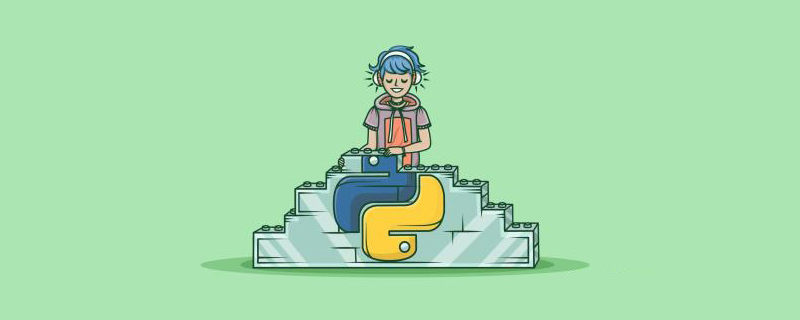 oQl少儿编程网-Scratch_Python_教程_免费儿童编程学习平台
oQl少儿编程网-Scratch_Python_教程_免费儿童编程学习平台
本教程操作环境:windows7系统、Python 3.5.2版本、Dell G3电脑。oQl少儿编程网-Scratch_Python_教程_免费儿童编程学习平台
首先我们来安装pythonoQl少儿编程网-Scratch_Python_教程_免费儿童编程学习平台
1、首先进入网站下载:点击打开链接(或自己输入网址https://www.python.org/downloads/),进入之后如下图,选择图中红色圈中区域进行下载。oQl少儿编程网-Scratch_Python_教程_免费儿童编程学习平台
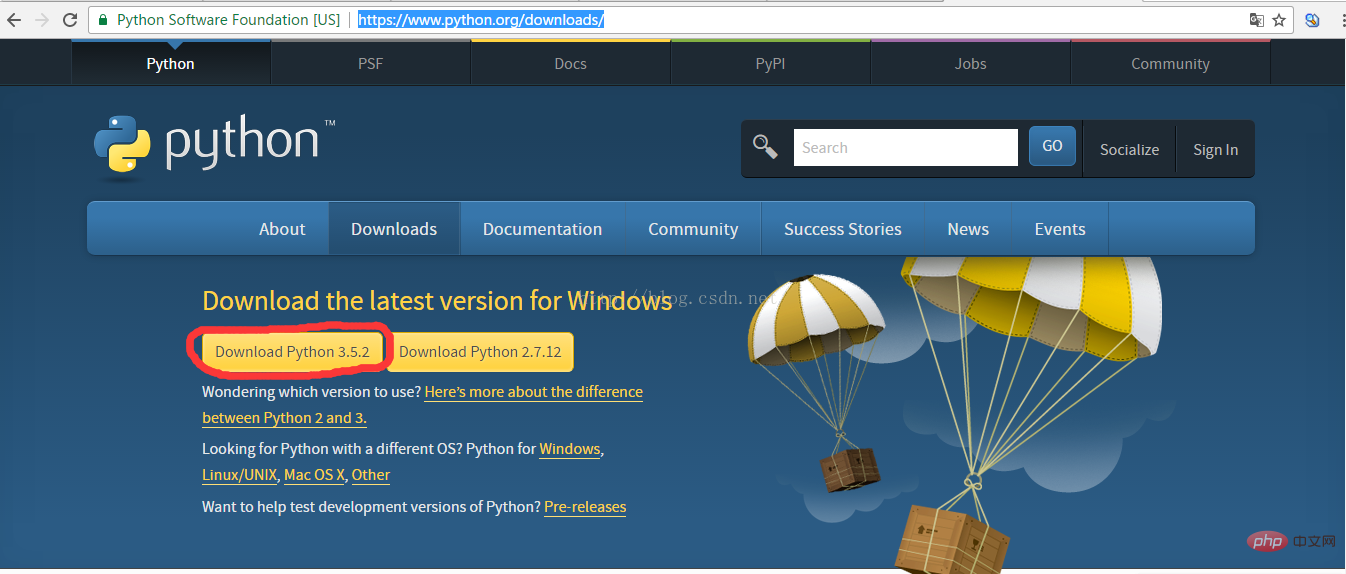 oQl少儿编程网-Scratch_Python_教程_免费儿童编程学习平台
oQl少儿编程网-Scratch_Python_教程_免费儿童编程学习平台
2、下载完成后如下图所示oQl少儿编程网-Scratch_Python_教程_免费儿童编程学习平台
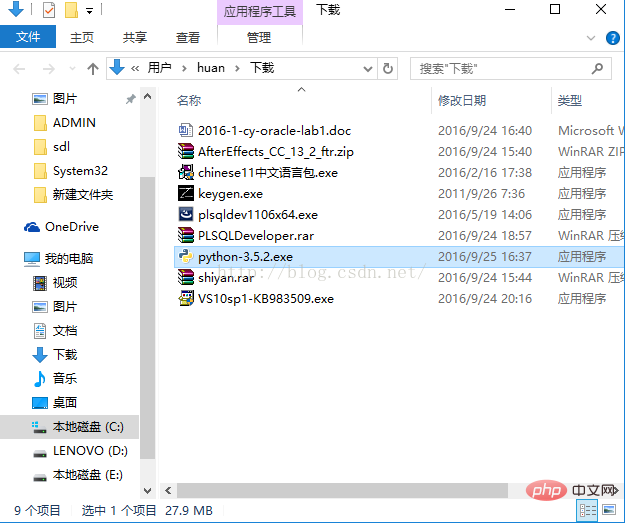 oQl少儿编程网-Scratch_Python_教程_免费儿童编程学习平台
oQl少儿编程网-Scratch_Python_教程_免费儿童编程学习平台
3、双击exe文件进行安装,如下图,并按照圈中区域进行设置,切记要勾选打钩的框,然后再点击Customize installation进入到下一步:
oQl少儿编程网-Scratch_Python_教程_免费儿童编程学习平台
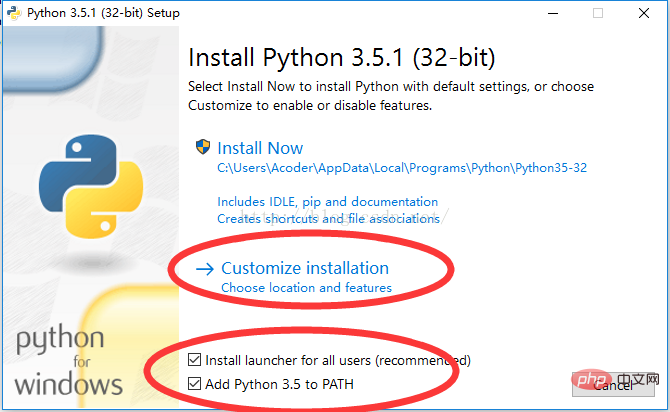 oQl少儿编程网-Scratch_Python_教程_免费儿童编程学习平台
oQl少儿编程网-Scratch_Python_教程_免费儿童编程学习平台
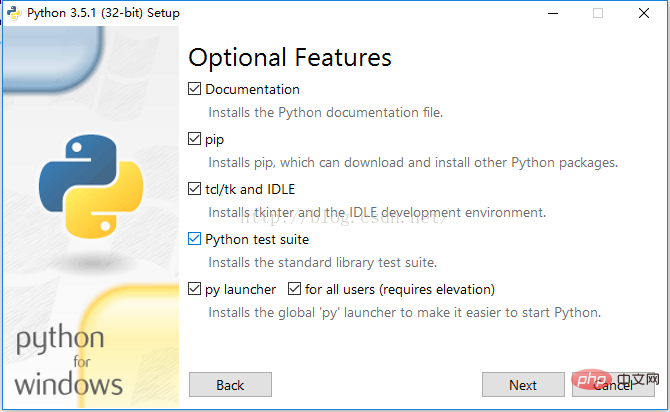 oQl少儿编程网-Scratch_Python_教程_免费儿童编程学习平台
oQl少儿编程网-Scratch_Python_教程_免费儿童编程学习平台
4、对于上图中,可以通过Browse进行自定义安装路径,也可以直接点击Install进行安装,点击install后便可以完成安装了。oQl少儿编程网-Scratch_Python_教程_免费儿童编程学习平台
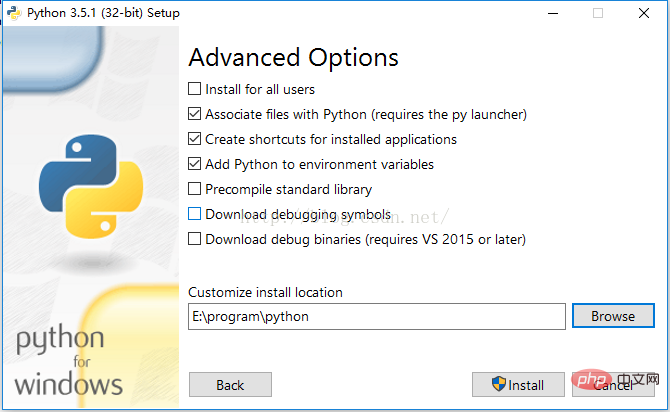 oQl少儿编程网-Scratch_Python_教程_免费儿童编程学习平台
oQl少儿编程网-Scratch_Python_教程_免费儿童编程学习平台
5、为了检查我们的python是否安装成功,可以在命令窗口中输入python进行查询,如显示下图一的信息则表示成功了,如显示第二张图的信息则表示出错了。oQl少儿编程网-Scratch_Python_教程_免费儿童编程学习平台
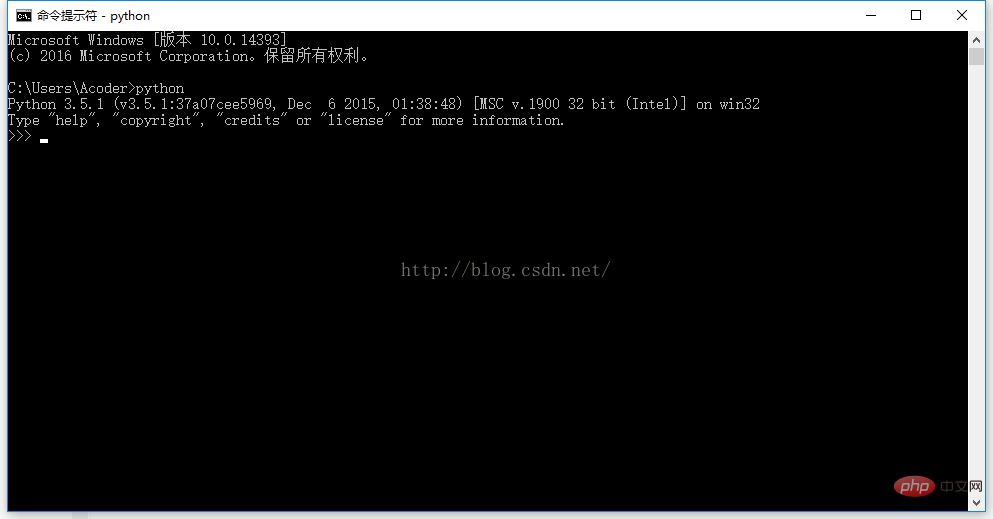 oQl少儿编程网-Scratch_Python_教程_免费儿童编程学习平台
oQl少儿编程网-Scratch_Python_教程_免费儿童编程学习平台
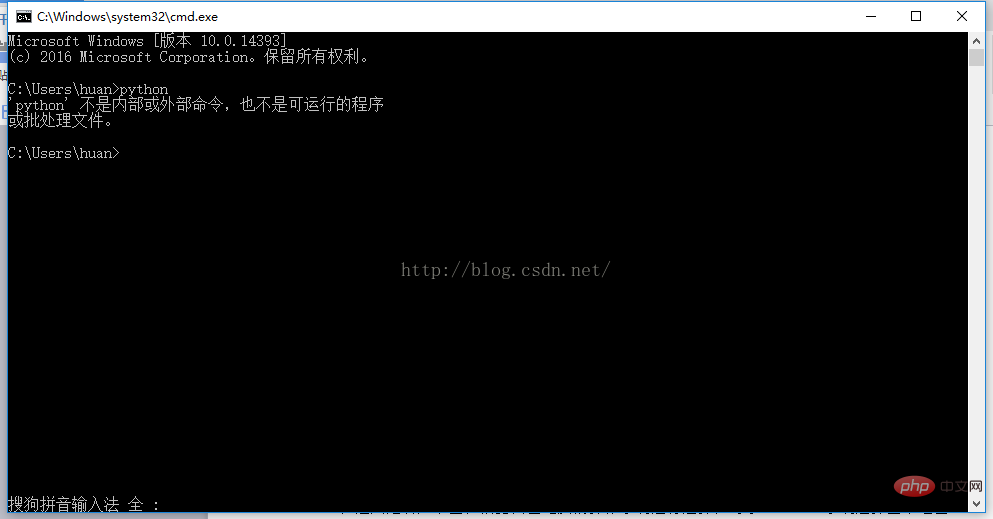 oQl少儿编程网-Scratch_Python_教程_免费儿童编程学习平台
oQl少儿编程网-Scratch_Python_教程_免费儿童编程学习平台
推荐学习:Python视频教程oQl少儿编程网-Scratch_Python_教程_免费儿童编程学习平台
接下来安装pycharmoQl少儿编程网-Scratch_Python_教程_免费儿童编程学习平台
1、首先从网站下载pycharm:点击打开链接(链接为:http://www.jetbrains.com/pycharm/download/#section=windows),进入之后如下图,根据自己电脑的操作系统进行选择,对于windows系统选择图中红色圈中的区域。oQl少儿编程网-Scratch_Python_教程_免费儿童编程学习平台
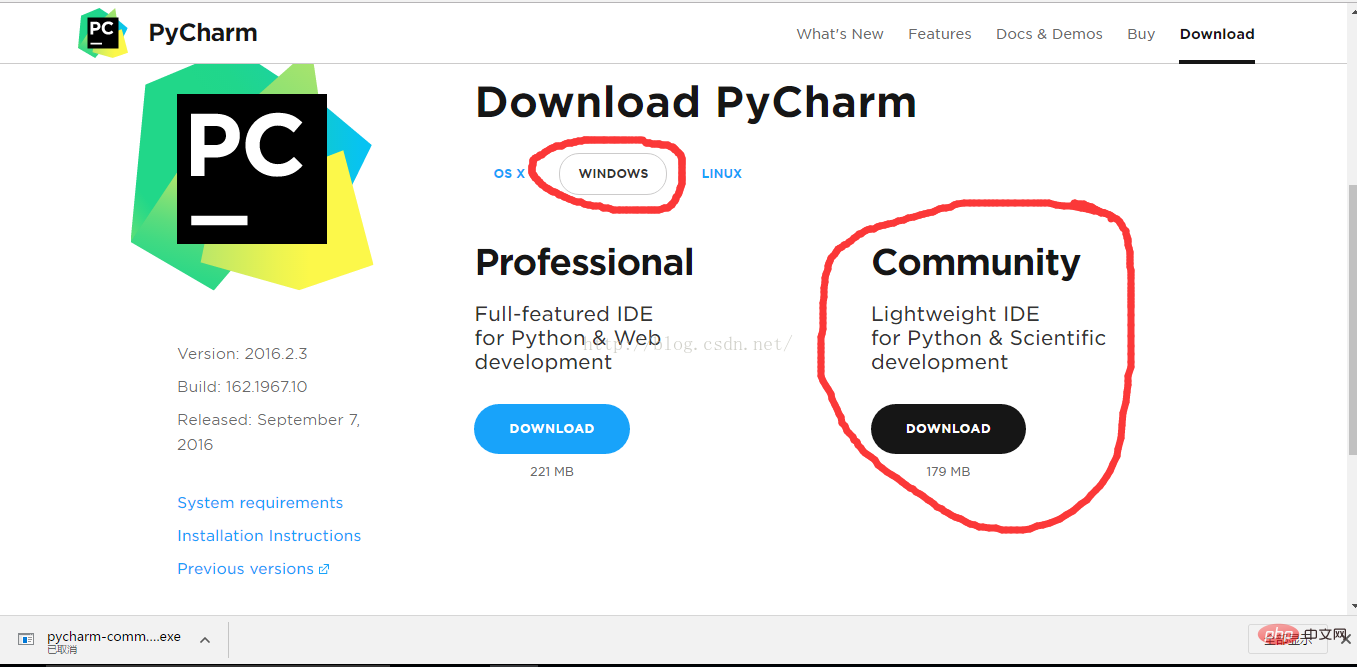 oQl少儿编程网-Scratch_Python_教程_免费儿童编程学习平台
oQl少儿编程网-Scratch_Python_教程_免费儿童编程学习平台
2、下载完成之后如下图:oQl少儿编程网-Scratch_Python_教程_免费儿童编程学习平台
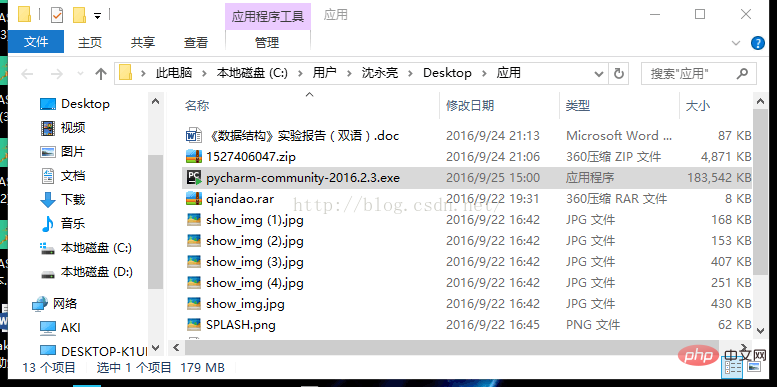 oQl少儿编程网-Scratch_Python_教程_免费儿童编程学习平台
oQl少儿编程网-Scratch_Python_教程_免费儿童编程学习平台
3、直接双击下载好的exe文件进行安装,安装截图如下:
oQl少儿编程网-Scratch_Python_教程_免费儿童编程学习平台
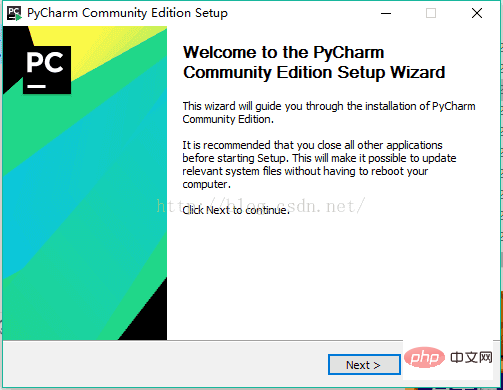 oQl少儿编程网-Scratch_Python_教程_免费儿童编程学习平台
oQl少儿编程网-Scratch_Python_教程_免费儿童编程学习平台
点击Next进入下一步:oQl少儿编程网-Scratch_Python_教程_免费儿童编程学习平台
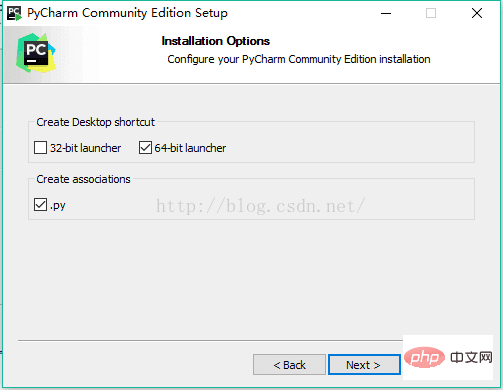 oQl少儿编程网-Scratch_Python_教程_免费儿童编程学习平台
oQl少儿编程网-Scratch_Python_教程_免费儿童编程学习平台
点击Next进入下一步:oQl少儿编程网-Scratch_Python_教程_免费儿童编程学习平台
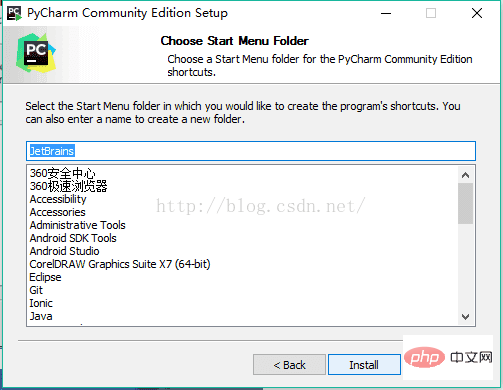 oQl少儿编程网-Scratch_Python_教程_免费儿童编程学习平台
oQl少儿编程网-Scratch_Python_教程_免费儿童编程学习平台
点击Install进行安装:oQl少儿编程网-Scratch_Python_教程_免费儿童编程学习平台
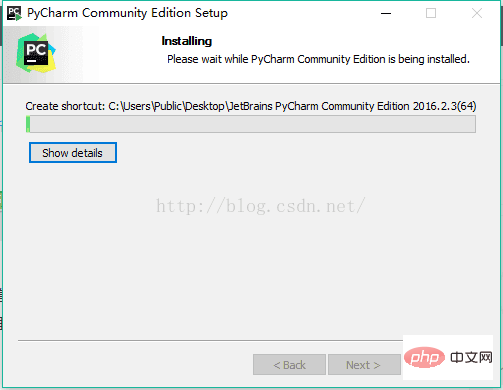 oQl少儿编程网-Scratch_Python_教程_免费儿童编程学习平台
oQl少儿编程网-Scratch_Python_教程_免费儿童编程学习平台
安装完成后出现下图界面,点击Finish结束安装:
oQl少儿编程网-Scratch_Python_教程_免费儿童编程学习平台
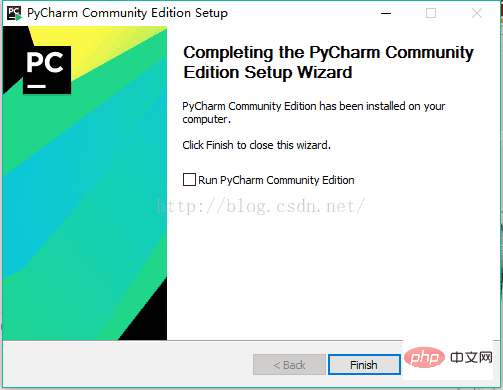 oQl少儿编程网-Scratch_Python_教程_免费儿童编程学习平台
oQl少儿编程网-Scratch_Python_教程_免费儿童编程学习平台
下面我们来创建自己的第一个程序:oQl少儿编程网-Scratch_Python_教程_免费儿童编程学习平台
1、单击桌面上的pycharm图标,进入到pycharm中,如下图所示:oQl少儿编程网-Scratch_Python_教程_免费儿童编程学习平台
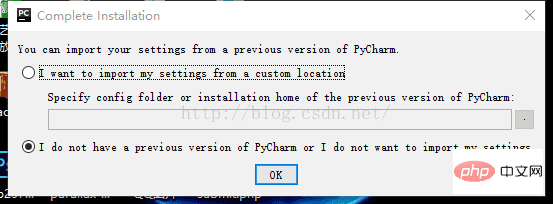 oQl少儿编程网-Scratch_Python_教程_免费儿童编程学习平台
oQl少儿编程网-Scratch_Python_教程_免费儿童编程学习平台
2、我们选择第二个,然后点击Ok:oQl少儿编程网-Scratch_Python_教程_免费儿童编程学习平台
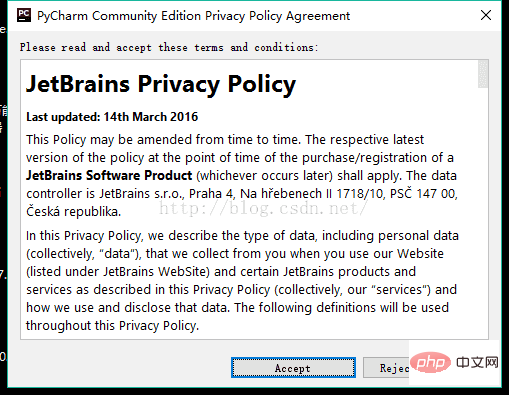 oQl少儿编程网-Scratch_Python_教程_免费儿童编程学习平台
oQl少儿编程网-Scratch_Python_教程_免费儿童编程学习平台
3、点击上图中的Accept进入下一步:
oQl少儿编程网-Scratch_Python_教程_免费儿童编程学习平台
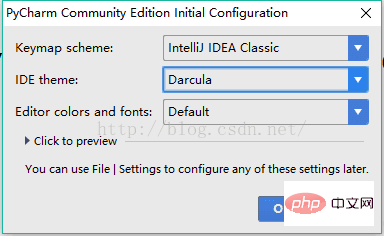 oQl少儿编程网-Scratch_Python_教程_免费儿童编程学习平台
oQl少儿编程网-Scratch_Python_教程_免费儿童编程学习平台
4、点击上图中的ok进入下一步:
oQl少儿编程网-Scratch_Python_教程_免费儿童编程学习平台
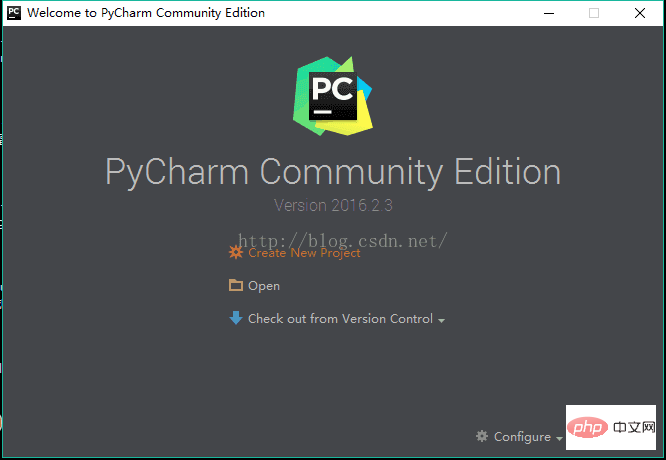 oQl少儿编程网-Scratch_Python_教程_免费儿童编程学习平台
oQl少儿编程网-Scratch_Python_教程_免费儿童编程学习平台
5、点击Create New Project,进入如下图的界面,图中的interpreter是选择你安装的python,Location可以自定义项目存放目录,选择好后,点击create。
oQl少儿编程网-Scratch_Python_教程_免费儿童编程学习平台
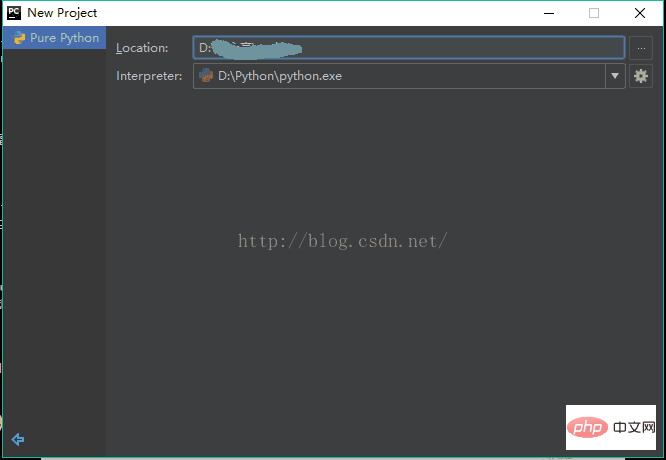 oQl少儿编程网-Scratch_Python_教程_免费儿童编程学习平台
oQl少儿编程网-Scratch_Python_教程_免费儿童编程学习平台
6、在进入的界面如下图,鼠标右击图中箭头指向的地方,然后**后选择python file,在弹出的框中填写文件名(任意填写)。
oQl少儿编程网-Scratch_Python_教程_免费儿童编程学习平台
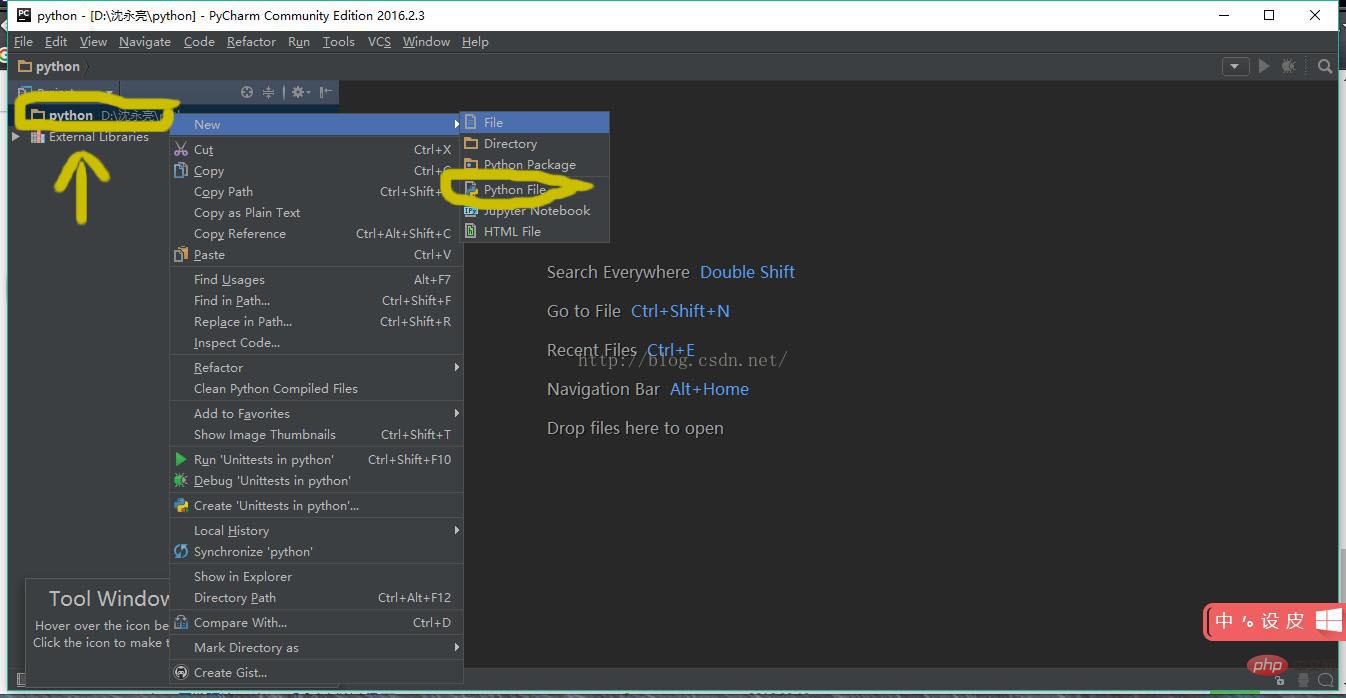 oQl少儿编程网-Scratch_Python_教程_免费儿童编程学习平台
oQl少儿编程网-Scratch_Python_教程_免费儿童编程学习平台
7、文件创建成功后便进入如下的界面,便可以编写自己的程序了,当然如果你对这个界面不满意的话,可以自己设置背景,这里我就不详细说明了(自行百度即可)。
oQl少儿编程网-Scratch_Python_教程_免费儿童编程学习平台
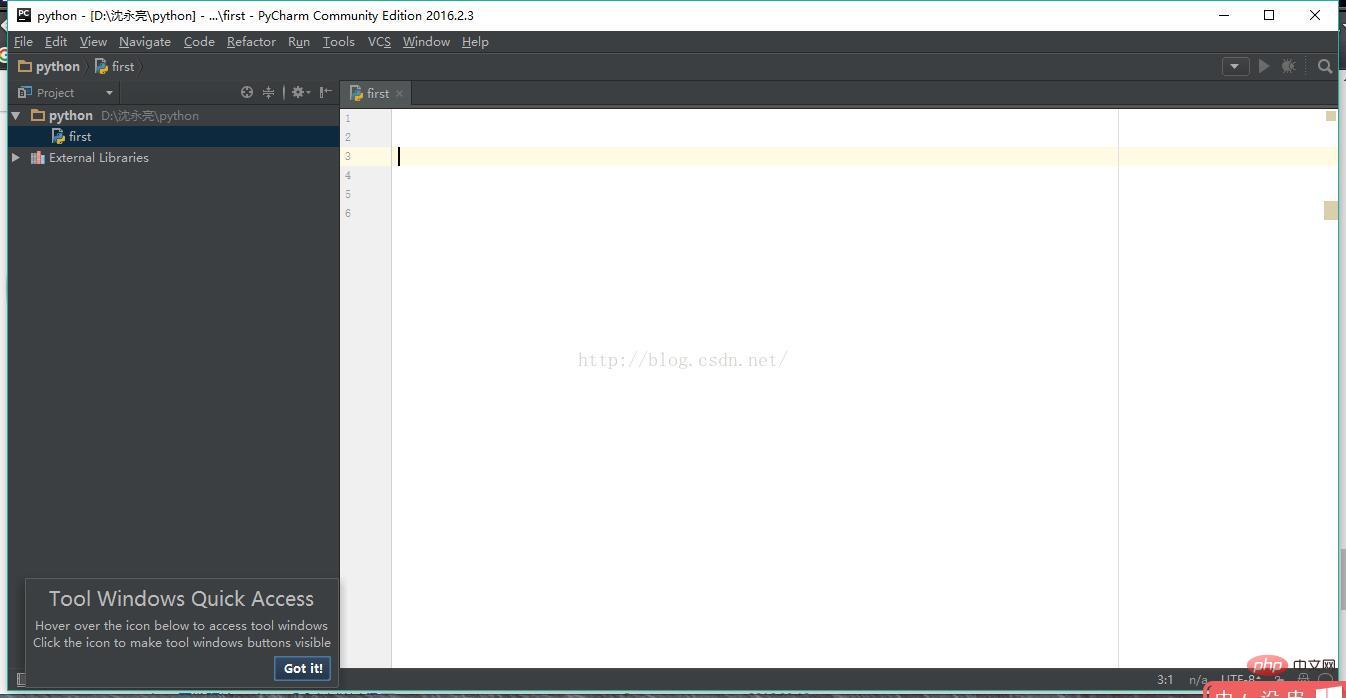 oQl少儿编程网-Scratch_Python_教程_免费儿童编程学习平台
oQl少儿编程网-Scratch_Python_教程_免费儿童编程学习平台
更多编程相关知识,请访问:编程学习!!
以上就是pycharm怎么安装的详细内容,更多请关注少儿编程网其它相关文章!oQl少儿编程网-Scratch_Python_教程_免费儿童编程学习平台
- 上一篇
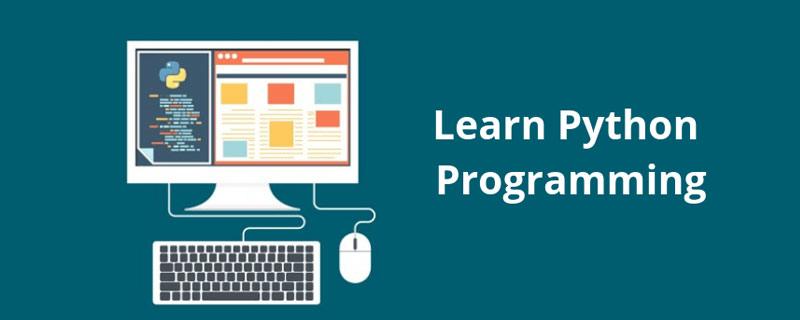
介绍Python的抖音快手字符舞
简介免费学习推荐:python视频教程先上效果,视频敬上:字符舞:代码舞源代码:video_2_code_video.pyimportargparseimportosimportcv2importsubprocessfromcv2importVideoWriter_fourccfromPILimport
- 下一篇
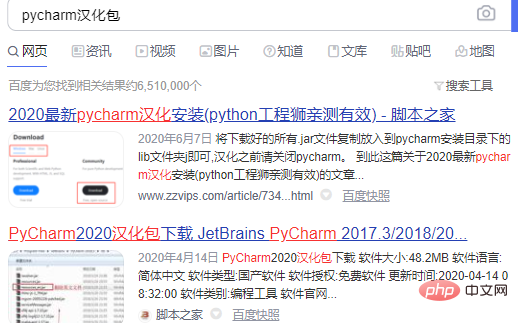
pycharm怎么改成中文界面
简介pycharm改成中文界面的方法:1、下载并解压pycharm汉化包;2、打开pycharm安装目录,找到lib文件夹;3、拷贝resources_cn.jar文件到lib文件夹即可。本文操作环境:windows10系统、pycharmcommunity2020.3.2、宏基S40-51电脑。具体方


